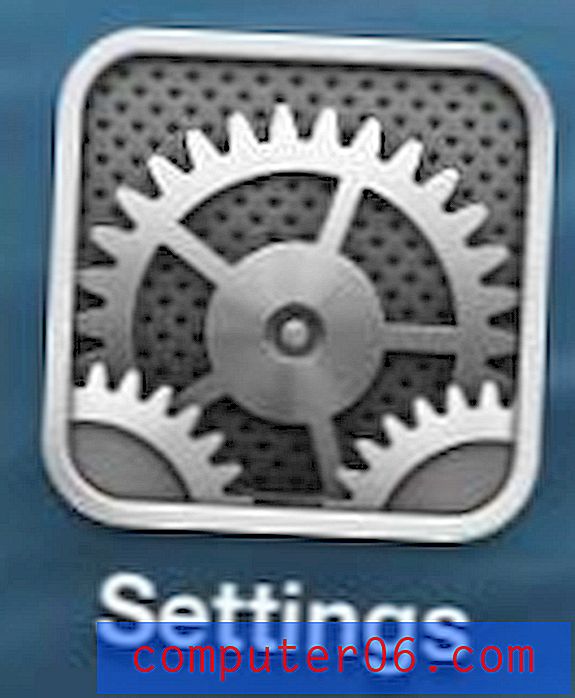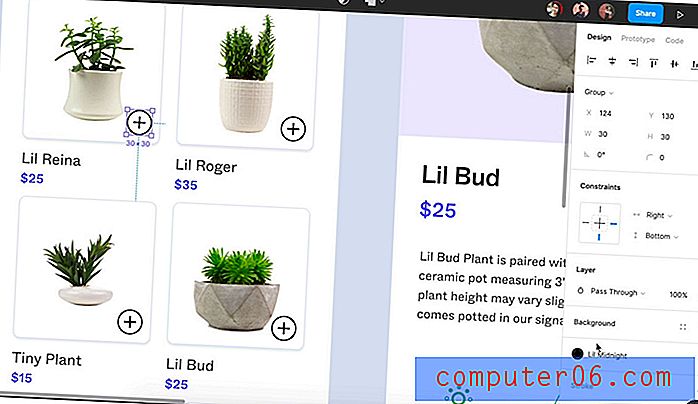Как да изрежете снимка в iOS 10
Направихте ли снимка с вашия iPhone, която беше почти перфектна, но има нещо, което трябва да премахнете от снимката? Може би сте правили това с програми за редактиране на изображения като Photoshop в миналото, но вашият iPhone всъщност има свой вграден инструмент за редактиране, който можете да използвате за изрязване на снимки директно на вашия iPhone.
Нашето ръководство по-долу ще ви покаже как да отворите редактора на изображения на iPhone и да изрежете снимка, която сте запазили във вашия Camera Roll. Можете дори да изберете да се върнете към оригиналното изображение, ако установите, че не харесвате изрязаната версия толкова, колкото това, което сте направили първоначално.
Как да изрежете снимка на iPhone 7
Стъпките в тази статия бяха извършени на iPhone 7 Plus, в iOS 10.2. Тези стъпки ще променят съществуващата ви ролна снимка на камерата, като изрязвате нежелани участъци от снимката.
Стъпка 1: Отворете приложението Снимки .

Стъпка 2: Намерете снимката, която искате да изрежете, след което докоснете иконата в долната част на екрана с линии и кръгове.
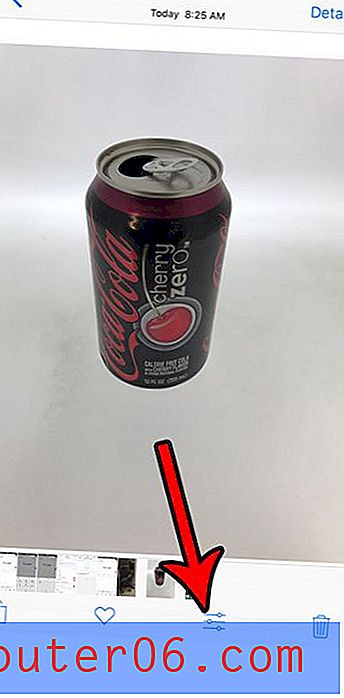
Стъпка 3: Докоснете иконата за изрязване (отдясно на Отказ ) в долната част на екрана.
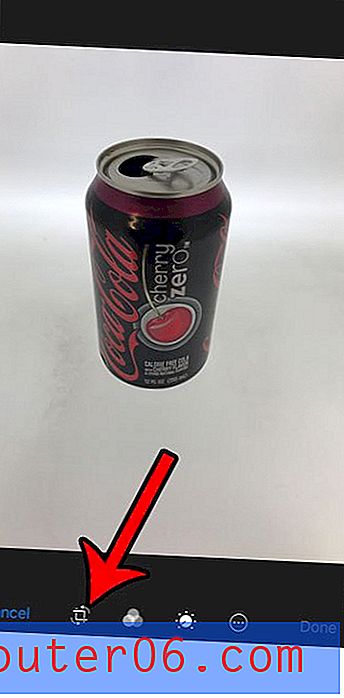
Стъпка 4: Плъзнете дръжките в ъглите на изображението до желаната точка на изрязване на снимката.
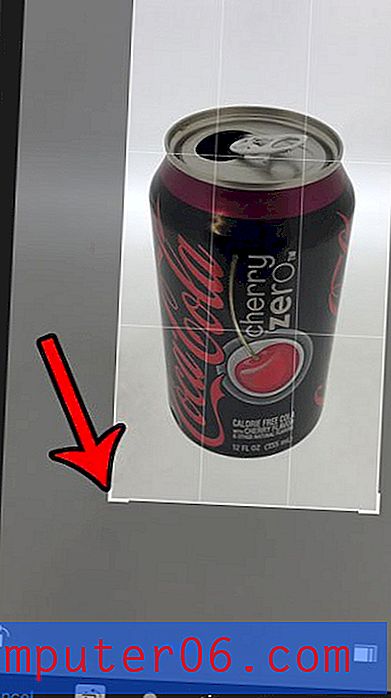
Стъпка 5: Докоснете бутона Готово в долната дясна част на екрана, когато приключите.
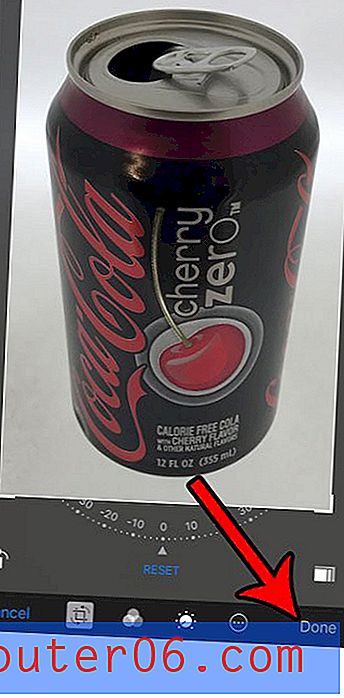
Ако не харесвате изрязаната снимка и предпочитате оригинала, просто отворете картината в инструмента за редактиране отново, докоснете бутона за връщане в долната дясна част на екрана,
 След това изберете опцията Връщане към оригинал .
След това изберете опцията Връщане към оригинал .
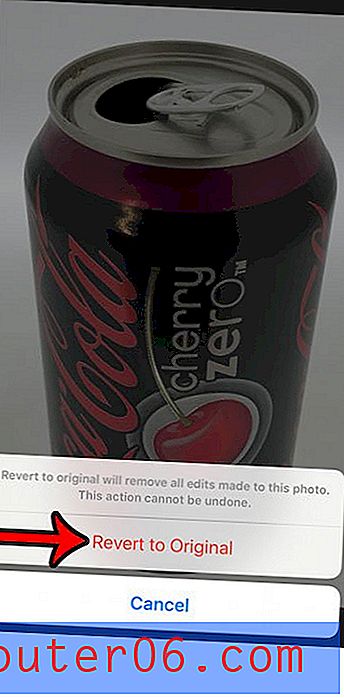 Снимките на вашия iPhone заемат твърде много място, но искате да ги копирате някъде, преди да ги изтриете? Научете за качването на снимки от вашия iPhone в Dropbox за удобен метод, който ви позволява да съхранявате вашите снимки в облака.
Снимките на вашия iPhone заемат твърде много място, но искате да ги копирате някъде, преди да ги изтриете? Научете за качването на снимки от вашия iPhone в Dropbox за удобен метод, който ви позволява да съхранявате вашите снимки в облака.